MS836
ファームウェア更新手順
- MS836-SUCBS0-SG
ダウンロードしたzipファイルは展開してご利用ください。(更新履歴)
ダウンロードしたzipファイルは展開してご利用ください。
-
「DfuSe_Demo_V3.0.6_Setup」をダブルクリックして実行します。
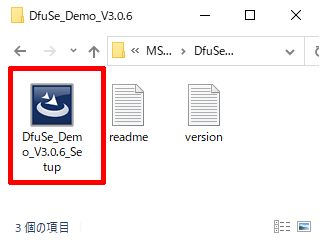
-
セットアップウィザードが実行されたら指示に従い「Next」ボタンをクリックして続行します。
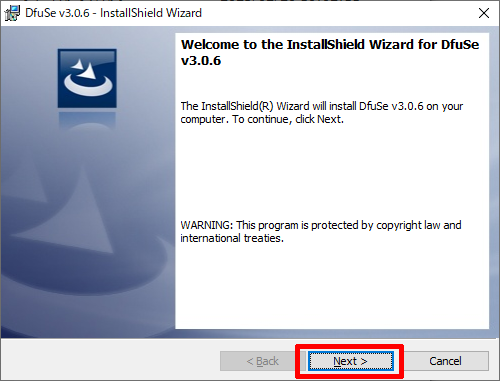
-
「Next」ボタンをクリックして続行します。

-
「Install」ボタンをクリックしてインストールを開始します。

-
「Launch the program」のチェックを外し、「Finish」ボタンをクリックしてインストールを完了します。

-
MS836のトリガーボタンを押しながら、ホストPCのUSBポートへ接続します。USBポートへの接続後、少なくとも4秒間はトリガーボタンを押したままにし、その後トリガーボタンを解放します。
-
キーボードの[Windows]キーを押しながら[R]キーを押して「ファイル名を指定して実行」ダイアログを開きます。入力欄に「devmgmt.msc」と入力し、OKボタンをクリックしてデバイスマネージャーを開きます。
コピー用
-
デバイスマネージャーの「ユニバーサル シリアル バス コントローラー」に「STM Device in DFU Mode」が表示されているか確認します。表示されている場合、この手順は完了です。次の手順③へ進んでください。
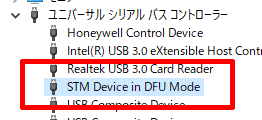
デバイスマネージャーの「ほかのデバイス」や「その他のデバイス」に「(!) XLSCANDFU」として存在する場合、以降の手順に従いドライバを割り当ててください。
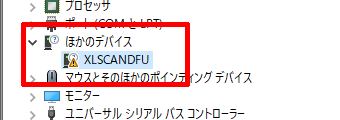
-
「XLSCANDFU」を右クリックして表示されるポップアップメニューから「ドライバーの更新」をクリックします。

-
「コンピューターを参照してドライバーを検索」をクリックして続行します。

-
「参照」ボタンをクリックし、64ビット版OSの場合は「C:\Program Files (x86)\STMicroelectronics」を、32ビット版OSの場合は「C:\Program Files\STMicroelectronics」に移動して「OKボタン」をクリックして決定します。「サブフォルダーも検索する」にチェックを入れ、「次へ」ボタンをクリックしてドライバーの割り当てを開始します。

-
ドライバーが正常に割り当てられたら「閉じる」ボタンをクリックして終了します。

-
64ビット版OSの場合は「C:\Program Files (x86)\STMicroelectronics\Software\DfuSe v3.0.6\Bin」、32ビット版OSの場合は「C:\Program Files\STMicroelectronics\Software\DfuSe v3.0.6\Bin」の「DfuSeDemo」をダブルクリックして実行します。
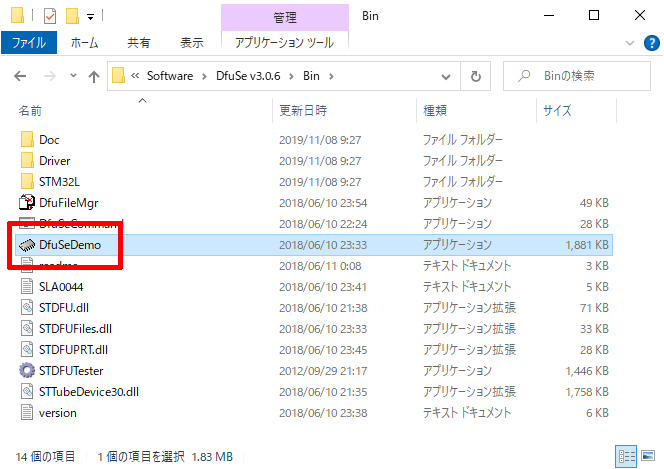
-
左上のAvailable DFU Devicesに「STM Device in DFU Mode」が表示されていることを確認し、「Choose...」ボタンをクリックします。「STM Device in DFU Mode」が表示されていないときは、MS836がファームウェア更新モードで起動していないか、専用のドライバがインストールされていない可能性があります。
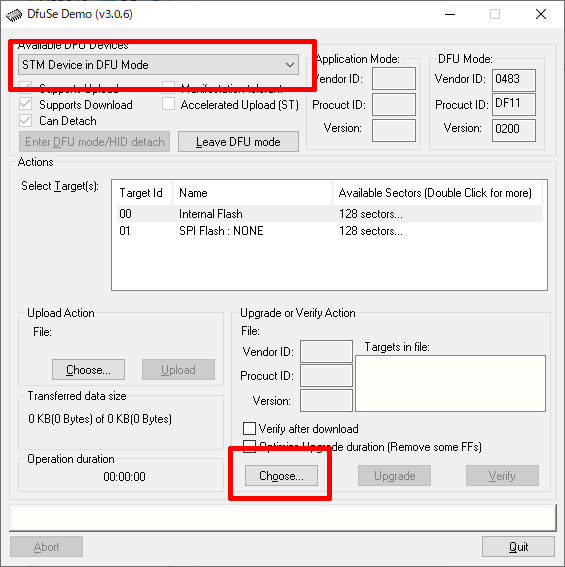
-
ファームウェアファイルの選択画面が表示されます。希望するファームウェアファイルを選択して「開く」ボタンをクリックします。
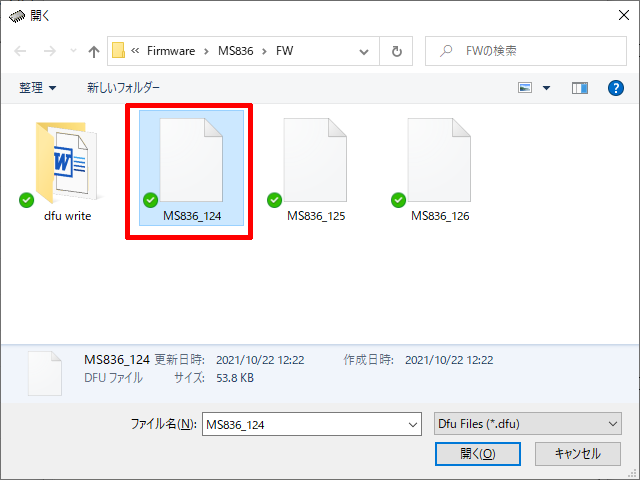
-
正しいファームウェアファイルを開くと。「File correctly loaded.」が表示され「Upgrade」ボタンが有効化されます。「Upgrade」ボタンをクリックします。
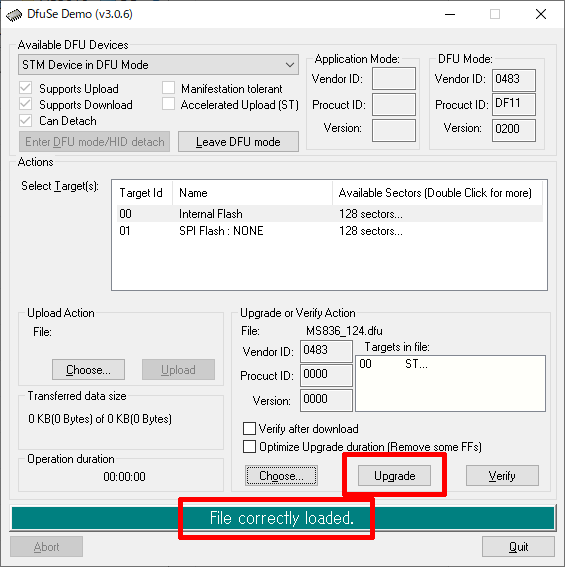
-
「はい」ボタンをクリックしてファームウェアの更新を開始します。この後、ファームウェアの更新が完了するまで、スキャナをUSBポートから取り外したり、PCの電源を切ったりしないでください。予期せぬ問題が発生し、スキャナが破損する可能性があります。
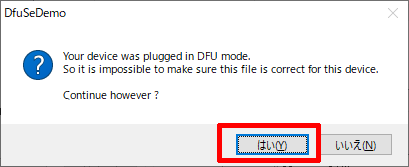
-
ファームウェアの更新が完了したら「Upgrade successful」が表示されます。「Quiet」ボタンをクリックして更新ツールを終了し、ホストPCのUSBポートからMS836を取り外します。
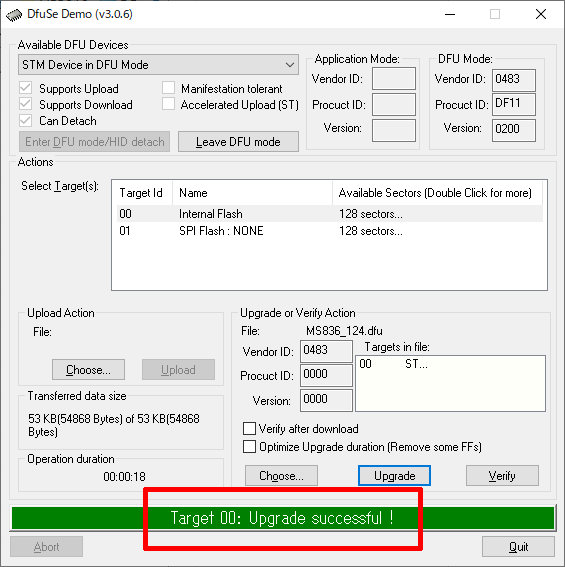
-
最後にMS836をホストPCのUSBポートに再び接続し、ユーザーマニュアルを参考に設定を初期化してください。